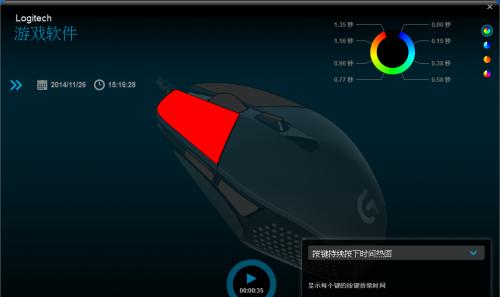开篇核心突出
对于游戏玩家和需要高效办公的人士来说,雷蛇鼠标凭借其出色的性能和灵活的自定义键位功能,赢得了广泛的青睐。但如何充分利用这些功能,进行个性化的键位设置呢?本文将为您详细介绍雷蛇鼠标自定义键位设置的方法,确保您能够轻松上手并享受个性化操作带来的便捷。
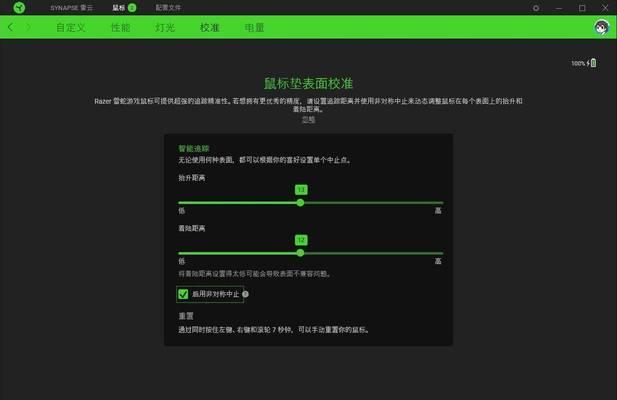
在开始设置之前,我们首先了解一下雷蛇鼠标。雷蛇,作为全球领先的高性能游戏硬件品牌,其鼠标产品以精准定位、高DPI和丰富的可编程按键著称。自定义键位设置是雷蛇鼠标的特色之一,它可以让用户根据自己的使用习惯和需求,将特定的指令、宏或功能分配给鼠标上的额外按键,从而提高操作效率和游戏表现。

准备工作与安装Synapse软件
在进行自定义键位设置之前,首先需要确保您的雷蛇鼠标配备有正确的驱动程序。通常来说,这需要下载并安装名为RazerSynapse的软件,它是雷蛇硬件的专属配置工具,允许用户管理和定制设备设置。
1.访问雷蛇官方网站,下载RazerSynapse软件的最新版本。
2.运行安装程序,按照指示完成安装过程。
3.启动RazerSynapse,系统会自动识别连接的雷蛇设备。
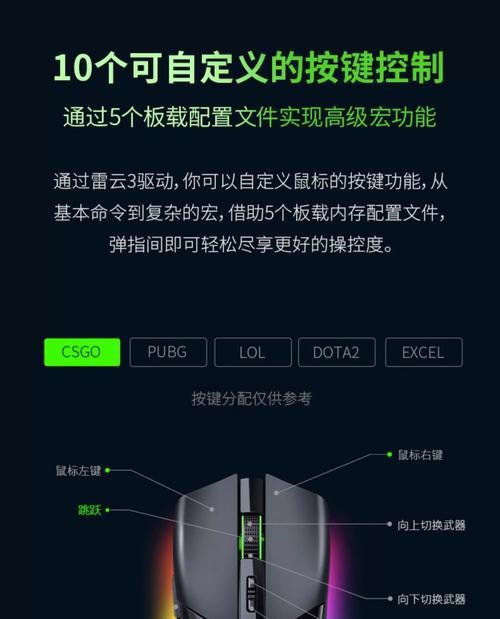
步骤一:连接并配置雷蛇鼠标
在软件界面中,找到您连接的雷蛇鼠标设备,并确保它已经被正确识别。此时,您可以对鼠标进行基本的配置,比如调整DPI设置、回报率等。完成这些步骤后,我们便可以进入自定义键位设置的环节。
步骤二:打开自定义键位设置界面
1.在RazerSynapse主界面中,选择“设备”选项卡。
2.在设备列表中找到您的鼠标,点击“配置”按钮。
3.在配置界面中,切换到“按键”标签页。
步骤三:自定义键位设置
现在,您可以开始对每个可编程按键进行自定义设置了。
1.在“按键”标签页中,您会看到鼠标上每个可编程按键的列表。
2.点击您想要配置的按键旁边的“添加操作”按钮。
3.在弹出的操作类型中选择您需要的功能,比如“普通按键”、“宏”、“特殊功能”等。
4.根据您选择的操作类型,您可能需要进一步设置具体的命令或宏序列。
5.点击“保存”完成当前按键的设置。
6.重复以上步骤,直到所有需要自定义的按键都设置完毕。
步骤四:保存和应用配置
完成所有自定义设置后,不要忘记将您的配置保存到鼠标或云端账户中,这样即使在不同的计算机上也能保持一致的使用体验。
1.点击右上角的“保存”按钮,以确保您的设置被记录。
2.您可以选择保存到本地或云端账户中,以便随时调用。
常见问题与实用技巧
问题1:如何为特定游戏设置不同的键位配置?
RazerSynapse允许您为不同的应用程序创建特定配置文件。在“设备”选项卡中,您可以为不同游戏创建不同的配置文件,并针对每个游戏进行个性化的按键设置。
问题2:如何录制或编辑宏?
在“按键”配置界面中,选择“宏”作为操作类型。您可以使用内置的宏编辑器录制一系列动作,或者手动输入宏序列。
技巧1:备份配置
定期使用RazerSynapse的备份功能,可以将您的配置保存在云端,避免重置或更换设备时丢失个性化设置。
技巧2:使用高级功能
雷蛇鼠标通常具备高级功能,如Chroma灯光设置、性能配置等。在自定义键位的同时,您可以探索这些高级功能,以进一步优化您的游戏体验和工作效率。
综上所述
雷蛇鼠标提供的自定义键位功能是其一大特色,能够帮助用户大幅提升操作效率和游戏体验。通过本文的介绍,您应该已经掌握了如何使用RazerSynapse软件来个性化您的鼠标按键设置。无论是游戏中的快捷操作,还是日常工作的效率提升,雷蛇鼠标都能满足您的需求。记住,熟练掌握这些设置,将使您的操作更加得心应手。